كيفية استخدام مساحه الاستضافة كقرص تخزين خارجي
يتيح لك إعداد حساب قرص الويب لك أو لمستخدم آخر التنقل بسهولة وتحميل وتنزيل الملفات بين الكمبيوتر وخادم الويب الخاص بك. باستخدام واجهة السحب والإفلات ، يمكن للمستخدمين الوصول إلى ملفات المهمه او موقع الويب كما لو كانت مخزنة على محرك كمبيوتر محلي. أو بشكل اوضح استخدمها كمساحه تحزينه لاضافه الملفات المهمه لك وحفظها في متناول يدك والوصول اليها من اي مكان.
ماهي الانظمة التي تدعم المساحه التخزينة ؟ #
- مدعوم من نظام التشغيل ويندوز بجميع اصدراته تقريبا
- ايضا مدعوم من نظام التشغيل لينكس بجيمع اصدراته تقريبا
- مدعوم من نظام التشغيل ماك بجيمع اصدارته تقريبا
- ايضا مدعوم من اصدرات الموبيل تقريبا
فوائده استخدام المساحه التحزينه او (Web Disk) #
- سهله الاستدام لا تحتاج الي اعدادات معقدة
- سهوله الوصول اليها من اي مكان سواء اجهزه مكتبيه او لاب توب او موبايل
- حفظ الملفات المهمه في مكان امين بعيدنا عن المتطفلين
- تشفير الاتصال بينك وبين المساحة التخزينية الخاصه بك لزياده الامان كل هذا واكثر
طريقه الاعدات والاستخدام #
1- قم بتسجيل الدخول إلى حساب cPanel الخاص بك.
شرح الدخول الي السي بنل وتفعيل شهاده ssl الخاصه بالسي بنل
او من خلال منطقه العميل الحاص بك
شرح الدخول الى السي بنل وتغير كلمه المرور الخاصه بها والدخول للويب ميل في منطقة العميل
2- قم بالتمرير إلى قسم الملفات. ثم اضغط علي Web Disk
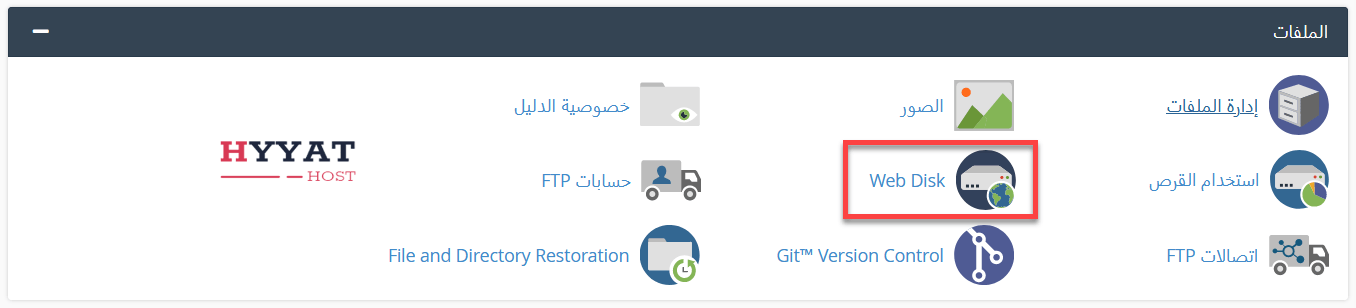
3- ضمن إنشاء حساب قرص ويب إضافي ، اكتب اسم المستخدم الذي تريد استخدامه في مربع نص اسم المستخدم.
في مربع نص كلمة المرور ، اكتب كلمة المرور. لإنشاء كلمة مرور قوية تلقائيًا ، انقر فوق الزر منشئ كلمة المرور.
أعد كتابة كلمة المرور في مربع كلمة المرور (مرة أخرى).
ملحوظة : تملأ cPanel تلقائيًا دليل قرص الويب الخاص بالمستخدم في مربع الدليل. يعتمد هذا على اسم المستخدم الذي كتبته سابقًا.
الإذن الافتراضي لدليل قرص الويب هو الوصول الكامل للقراءة والكتابة. إذا كنت تقوم بإنشاء حساب لمستخدم آخر لا ترغب في الحصول على الامتيازات الكاملة ، فانقر فوق “للقراءة فقط” تمكنه من قراءة الملفات دون التحكم فيها من حذف او تعديل بداخلها.
ملحوظة : يجب تمكين المصادقة الكلية إذا كنت تستخدم إصدارات Windows Vista أو 7 أو 8 أو 10 وكنت تقوم بالوصول إلى قرص الويب عبر اتصال نصي غير مشفر.
ملحوظة : لا تحتاج إلى تمكين المصادقة الكلية إذا كان المجال يحتوي على شهادة SSL موقعة أو معترف بها أو إذا كنت قادرًا على الاتصال بقرص الويب باستخدام SSL عبر المنفذ 2078. ويتم استخدمها لدي حياه هوست تلقائا لزياده الامان .
4- انقر فوق “إنشاء” لإكمال عملية إعداد الحساب.
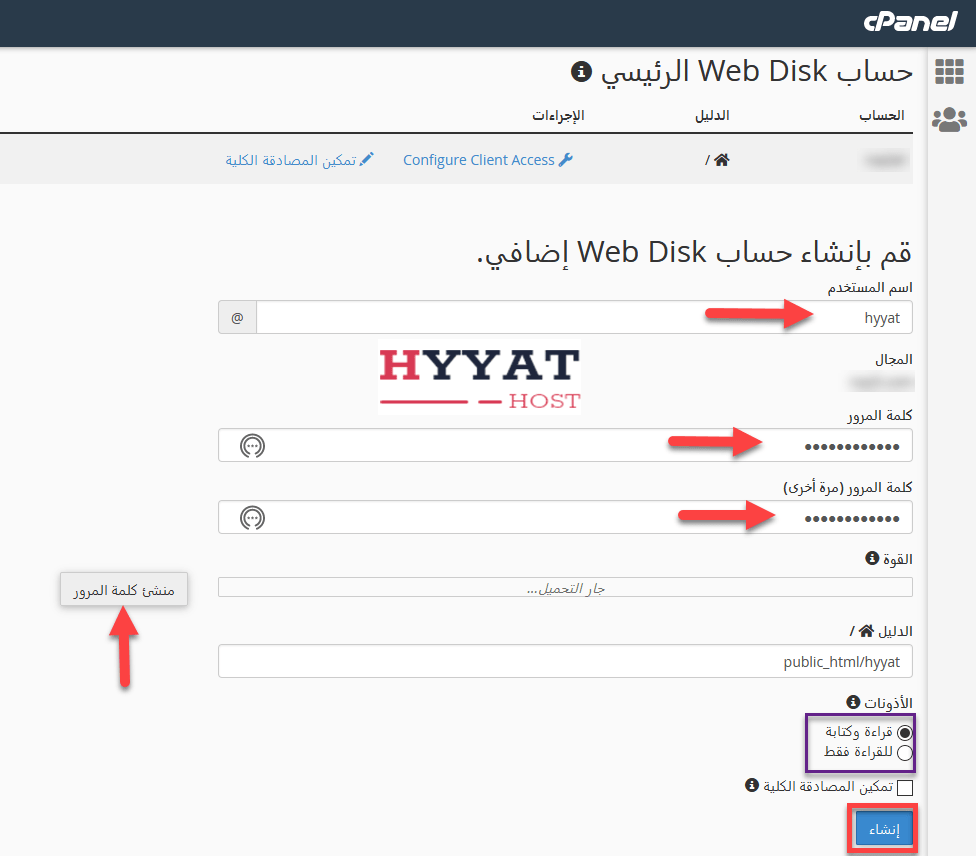
كيفية الوصول إلى حساب قرص الويب الخاص بك #
بمجرد النقر فوق الزر “إنشاء” ، سيتم فتح صفحة جديدة.
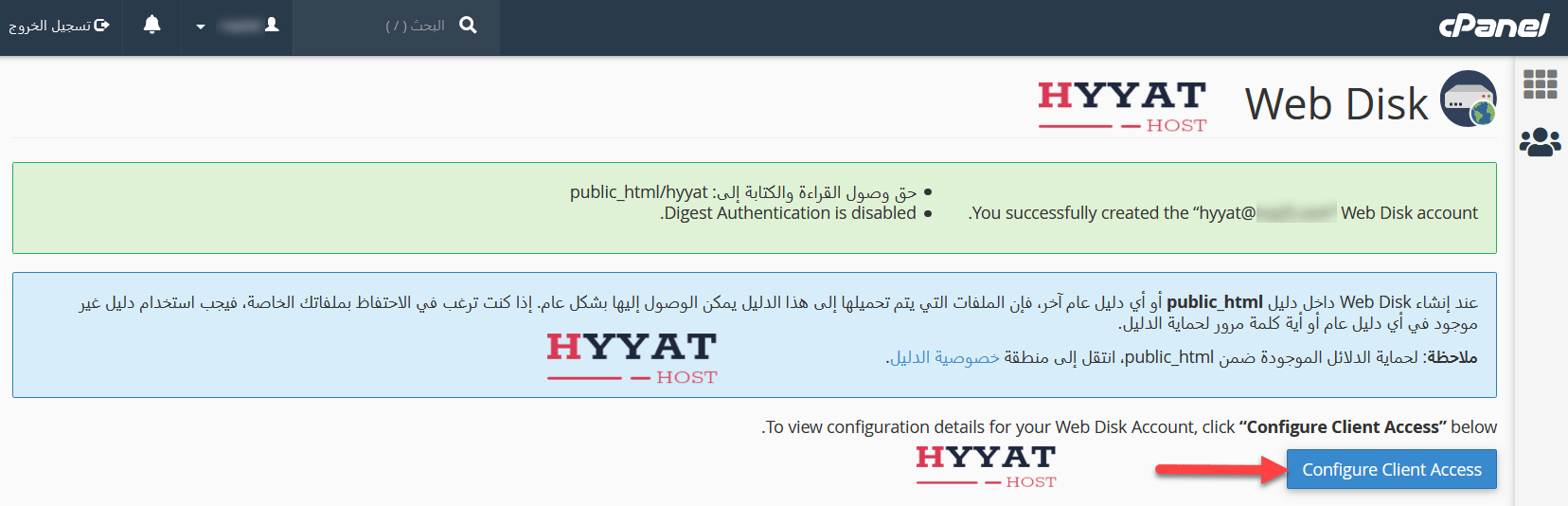
5- انقر فوق الزر تكوين وصول العميل Configure Client Access.
6- اختر جهاز الكمبيوتر الخاص بك أو نظام تشغيل الجهاز من الخيارات المقدمة.
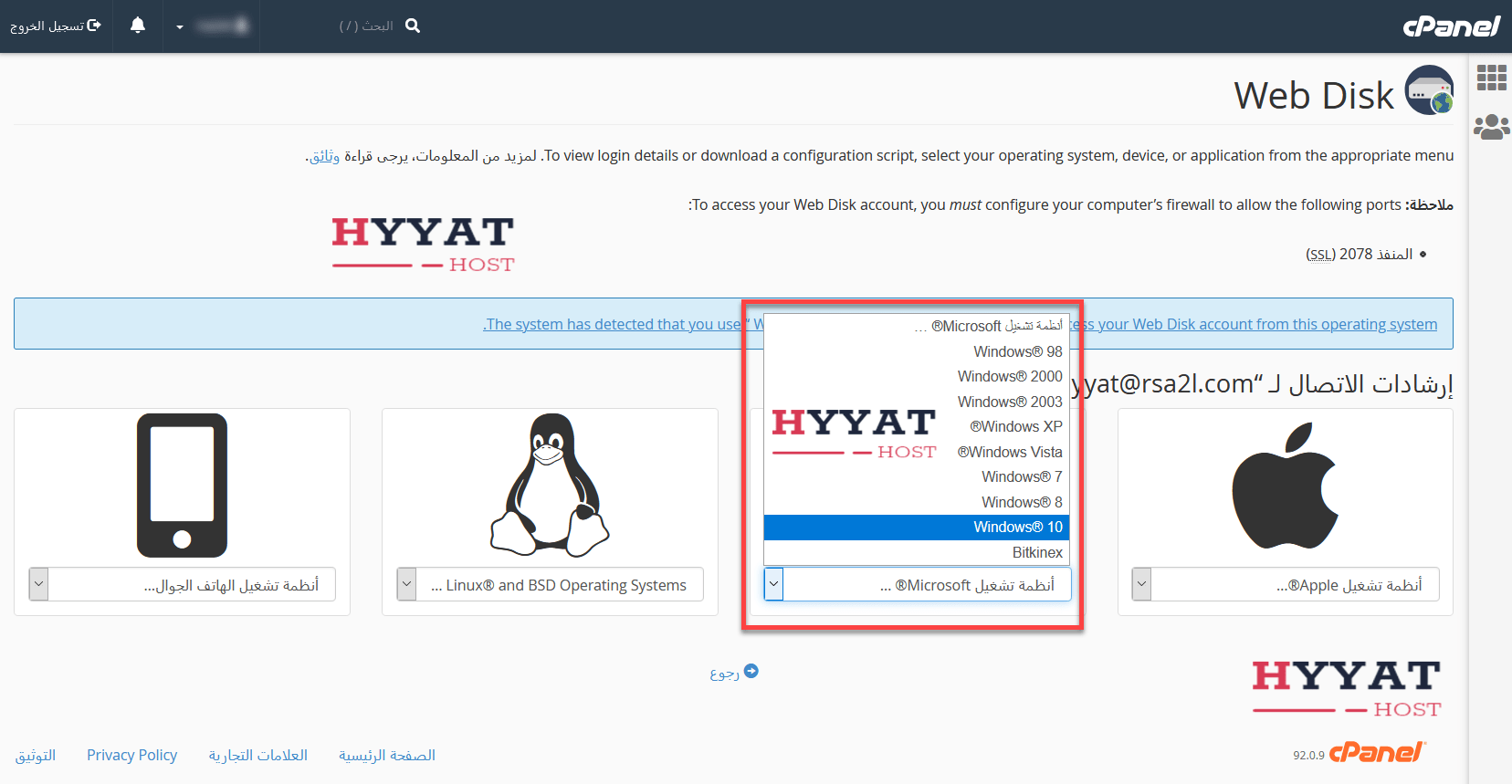
7- بمجرد اختيارك ، سيظهر زر Download Configuration Script. انقر فوق هذا لتنزيل البرنامج النصي VBS على جهاز الكمبيوتر الخاص بك.
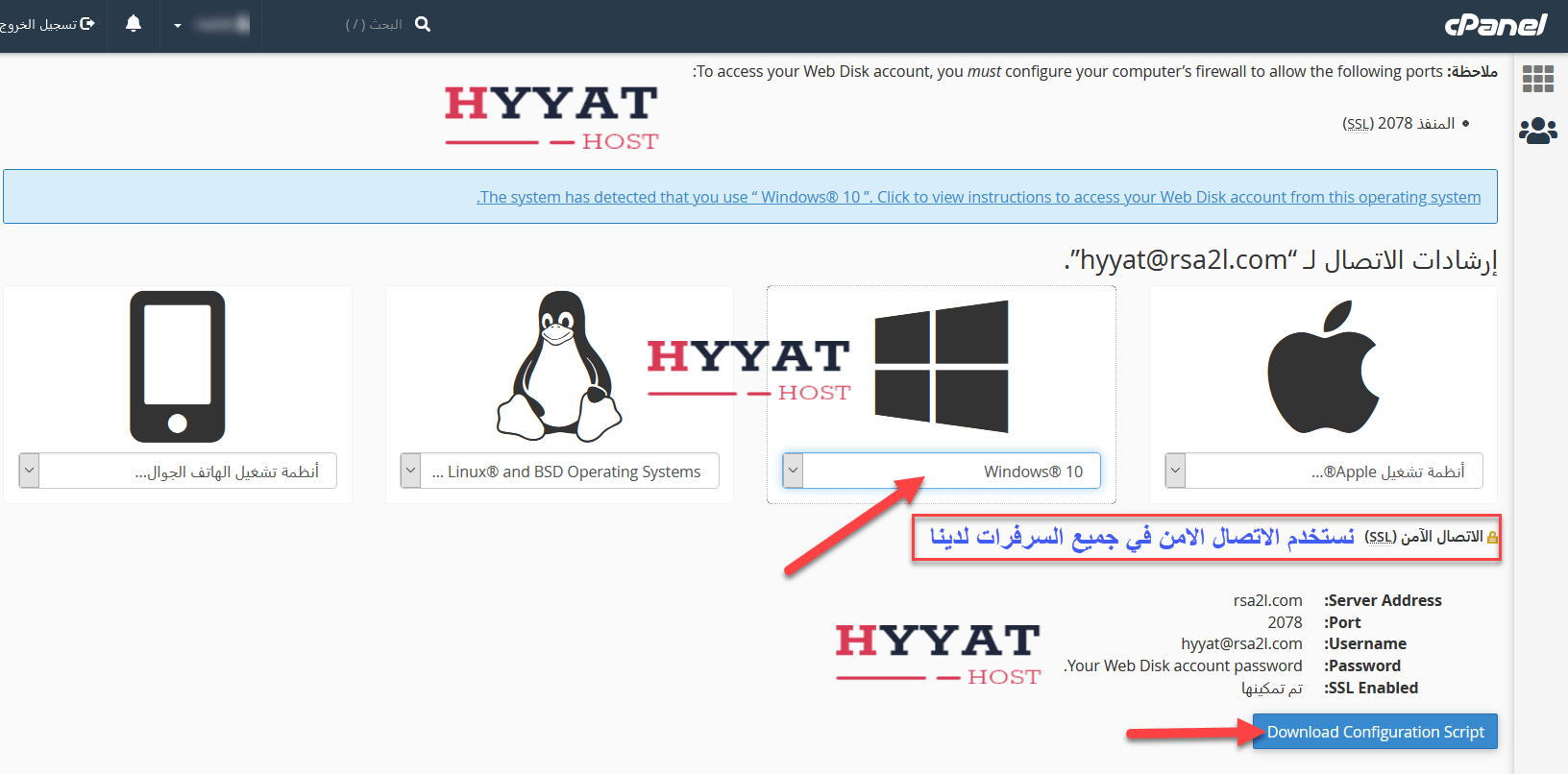
8- سيتم حفظ الملف في مجلد التنزيلات. يمكنك نقله إلى مكان أكثر ملاءمة ، إذا لزم الأمر ، أو حتى سحبه إلى سطح المكتب للاستخدام المتكرر.
9- للوصول إلى قرص الويب ، انقر فوق ملف hyyat.com Secure WebDisk.
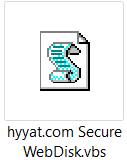
10- سيتم فتح صفحة مستكشف الملفات تلقائيًا. ستحتاج إلى تسجيل الدخول باستخدام اسم المستخدم وكلمة المرور اللذين استخدمتهما لإنشاء حساب قرص الويب.
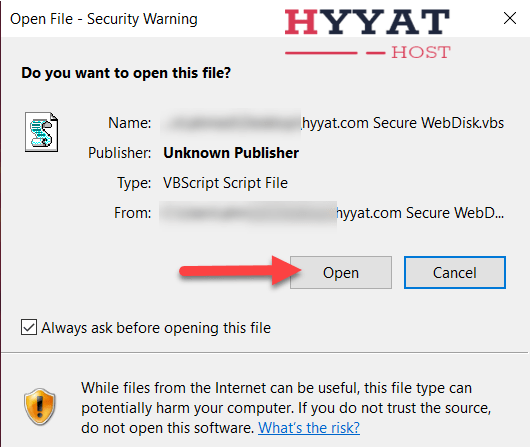
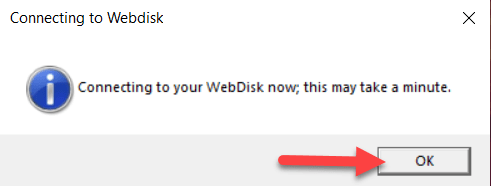
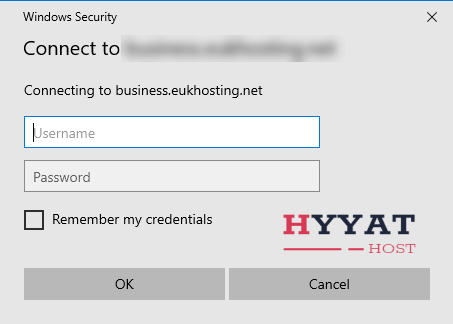
11. قم بملء بيانات اسم المستخدم وكلمة المرور ثم انقر فوق “ok“.
12. بمجرد تسجيل الدخول ، سيظهر قرص الويب الخاص بك. يمكنك بعد ذلك تحميل أو تنزيل الملفات بين جهازك والخادم ببساطة عن طريق السحب والإفلات.
لاختيار احد الخطط النسخ الاحتياطى اضغط هنا
ملحوظة : يتم توفير هذه الخاصية في استضافة الشركات فقط ولا يتم توفيرها في الاستضافة المفتوحة ( الاستضافة المشتركة)
تهانينا لقد فمت بمعرفه كيفية استخدام مساحه الاستضافة كقرص تخزين خارجي




